7 bästa korrigeringar för Telegram Live Location som inte uppdateras på iPhone och Android
Miscellanea / / April 17, 2023
Att skicka din Live Location fungerar bäst när du måste dela vägbeskrivningar till en plats eller hålla dina nära och kära informerade om din nuvarande plats. Det är användbart när du Telegramsamtal ansluter inte till dina kontakter. Men vad händer om din Live Location slutar uppdateras för din kontakt när du är på resande fot?

Det kan vara en fråga för dig och dina betrodda kontakter. För att lösa det här problemet tar vi med några fungerande lösningar för att fixa Telegram Live Location som inte fungerar på iPhone eller Android.
1. Kontrollera om Telegram är tillåten platsåtkomst
En app för att dela din Live Location bör tillåtas platsåtkomst på din iPhone eller Android. Det är som hur du måste tillåta mikrofonåtkomst för att svara på samtal. Den första lösningen vi rekommenderar är att kontrollera om Telegram har fått platsåtkomst på din iPhone eller Android.
Kolla på iPhone
Steg 1: Öppna appen Inställningar på din iPhone.

Steg 2: Scrolla ner och tryck på Telegram.

Steg 3: Tryck på Plats.

Steg 4: Välj Medan du använder appen eller Alltid.

Vi föreslår att du aktiverar Exakt plats.

Steg 5: Stäng Inställningar och öppna Telegram för att kontrollera om problemet är löst.

Kolla på Android
Steg 1: Tryck länge på Telegram-ikonen och tryck på App Info.

Steg 2: Tryck på Behörigheter.

Steg 3: Tryck på Plats.
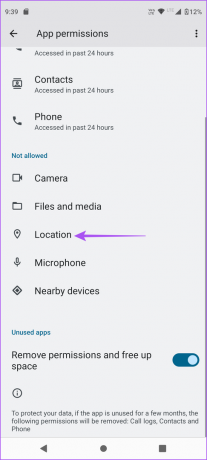
Steg 4: Tryck på Tillåt hela tiden eller Tillåt endast när du använder appen.

Steg 5: Stäng App Info och öppna Telegram för att kontrollera om problemet är löst.

2. Kontrollera din Internetanslutning
Din internetanslutning kan avbrytas när du är på resande fot. Eftersom du mestadels måste förlita dig på mobildata kommer Live Location inte att uppdateras konsekvent. Vi föreslår att du ansluter till ett Wi-Fi-nätverk på ett kafé eller en annan plats och stannar kvar på ett ställe för att säkerställa en bättre Live Location-delningsupplevelse.
3. Håll Telegram igång i bakgrunden
Du tar ofta bort bakgrundsapparna på din Android eller iPhone för att spara batteritid eller frigöra RAM. Men i fallet med att dela Live Location, föreslår vi att du fortsätter att köra Telegram i bakgrunden på din enhet så att din plats alltid förblir uppdaterad.
4. Inaktivera lågenergiläge
Lågenergiläge eller energisparläge rekommenderas när din telefon får slut på juice. Men detta påverkar också din Live Location från att uppdateras i Telegram-appen. Vi föreslår att du stänger av lågenergiläget på din enhet.
Stäng av lågenergiläge på iPhone
Steg 1: Öppna appen Inställningar på din iPhone.

Steg 2: Scrolla ner och tryck på Batteri.

Steg 3: Tryck på reglaget bredvid Low Power Mode för att inaktivera funktionen.

Steg 4: Stäng appen Inställningar och öppna Telegram för att kontrollera om problemet är löst.

Stäng av batterisparläget på Android
Steg 1: Öppna appen Inställningar på din Android-telefon.

Steg 2: Scrolla ner och tryck på Batteri.

Steg 3: Stäng av reglaget bredvid Använd batterisparläge för att inaktivera funktionen.

Steg 4: Stäng appen Inställningar och öppna Telegram för att kontrollera om problemet är löst.

Se vårt inlägg för att veta mer om Energisparläge i Telegram.
5. Aktivera bakgrundsappuppdatering (iPhone)
Background App Refresh säkerställer att appar som körs i bakgrunden på din iPhone förblir uppdaterade när du växlar mellan dem. Så om du delar din Live Location med Telegram måste du kontrollera om Background App Refresh har aktiverats för appen.
Steg 1: Öppna appen Inställningar på din iPhone.

Steg 2: Scrolla ner och tryck på Telegram.

Steg 3: Tryck på reglaget bredvid Background App Refresh för att aktivera funktionen.

Steg 4: Stäng appen Inställningar och starta Telegram igen för att kontrollera om problemet är löst.

6. Aktivera obegränsad dataanvändning (Android)
Om du använder Data Saver på din Android-telefon kan du behöva uppdatera din plats på grund av bristande dataanvändning. Vi föreslår att du aktiverar obegränsad dataanvändning för Telegram på din Android-telefon.
Steg 1: Tryck länge på Telegram-ikonen och tryck på App Info.

Steg 2: Välj Mobildata och Wi-Fi.

Steg 3: Tryck på reglaget bredvid Obegränsad dataanvändning för att aktivera funktionen.

Steg 4: Stäng App Info och starta om Telegram för att kontrollera om problemet är löst.

7. Uppdatera Telegram
Om ingen av lösningarna fungerar föreslår vi att du uppdaterar Telegram-appen på iPhone eller Android. Detta tar bort de buggar som orsakar det här problemet med appen.
Uppdatera Telegram på Android
Uppdatera Telegram på iPhone
Dela din liveposition på Telegram
Dessa lösningar bör hjälpa dig att fortsätta dela din liveplats på Telegram. Förutom det kan du också schemalägga meddelanden i förväg om du planerar att dela din plats någon gång senare. Läs vårt inlägg på hur man schemalägger meddelanden i Telegram.
Senast uppdaterad 31 mars 2023
Ovanstående artikel kan innehålla affiliate-länkar som hjälper till att stödja Guiding Tech. Det påverkar dock inte vår redaktionella integritet. Innehållet förblir opartiskt och autentiskt.
VISSTE DU
iPhone 5s är en av de mest populära Apple-telefonerna, med mer än 70 miljoner sålda enheter sedan 2013.
Skriven av
Paurush Chaudhary
Avmystifiera teknikens värld på det enklaste sättet och lösa vardagsproblem relaterade till smartphones, bärbara datorer, TV-apparater och innehållsströmningsplattformar.



